知识库与软件
如何实现固定账号上网
文档编号:2530
浏览:5371 评分:6
最后更新于:2019-08-14
如何实现固定账号认证上网
此文档基于QV4240GV3.1.1版本
网络环境:
主路由4240G做出口网关,底下接了POE交换机和艾泰的无线AP,用4240G中的无线扩展功能管控AP。
需求分析:
终端用户接入AP的无线以后,可以弹出认证界面,实现固定账号认证才能上网
配置需求:
1. 登陆4240G的界面,点击用户管理->用户认证->远程认证后面的配置按钮,如图1所示:
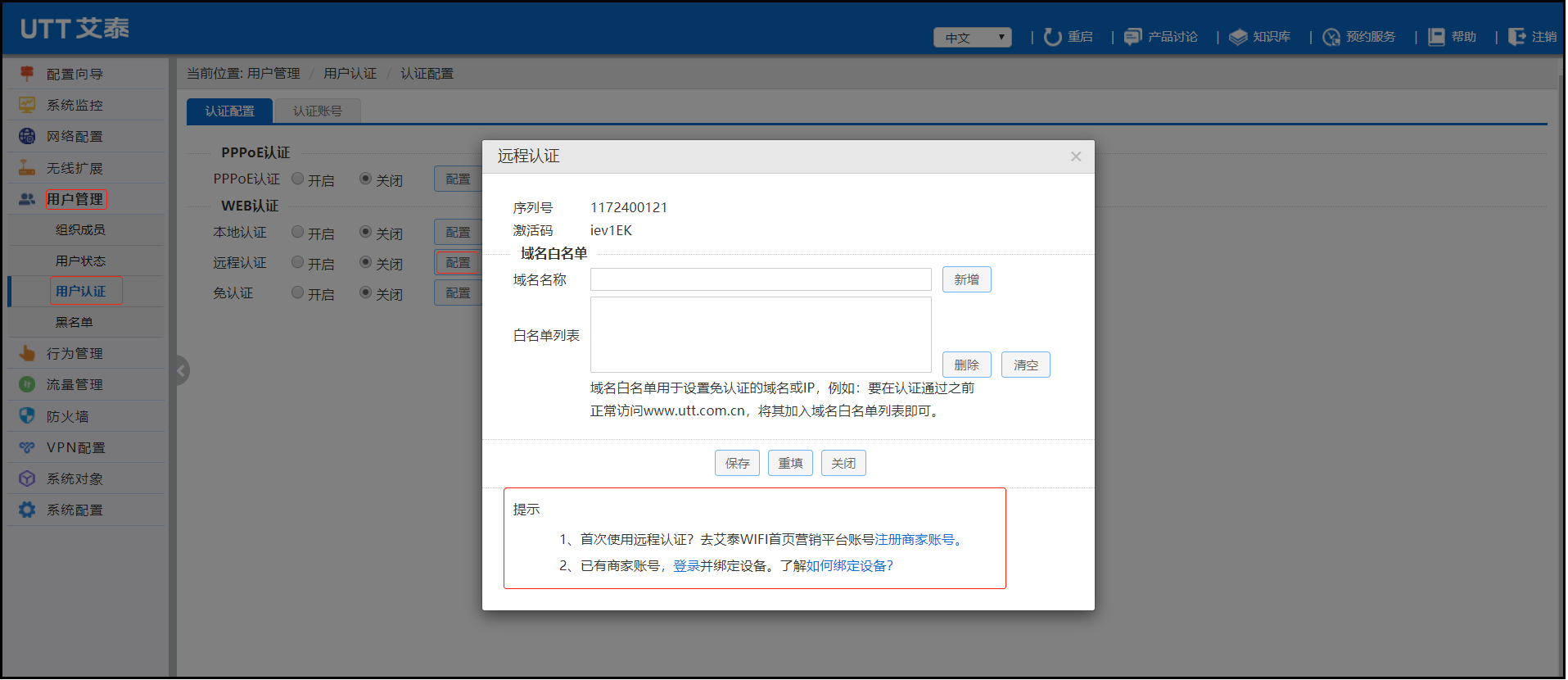
图 1
2. 查看提示中内容,如果有艾泰营销平台的账号密码直接登陆,没有进行商家注册,登陆营销平台以后,选择设备管理->设备列表->添加设备;序列号和激活码填写用户管理->用户认证->远程认证后面的配置里面的序列号、激活码,点击添加按钮即可。如图2所示:
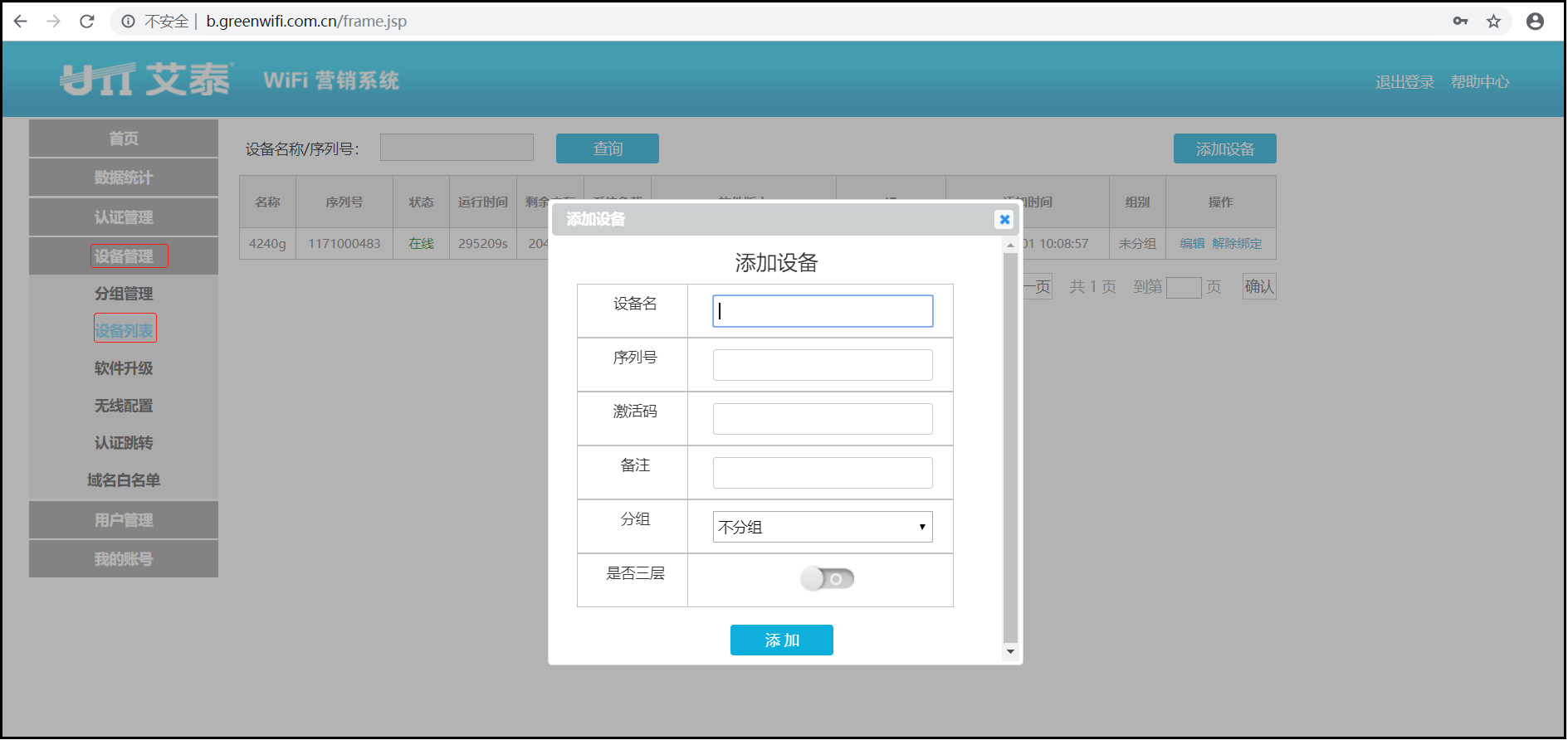
图 2
3. 在营销平台中选择认证设置->认证设置中勾选固定账号认证,在下方的设置中可以设置下行带宽和对应的上网时长,需要在营销平台用户管理->固定账号中添加或者批量导入账号和密码,如图3,4所示:
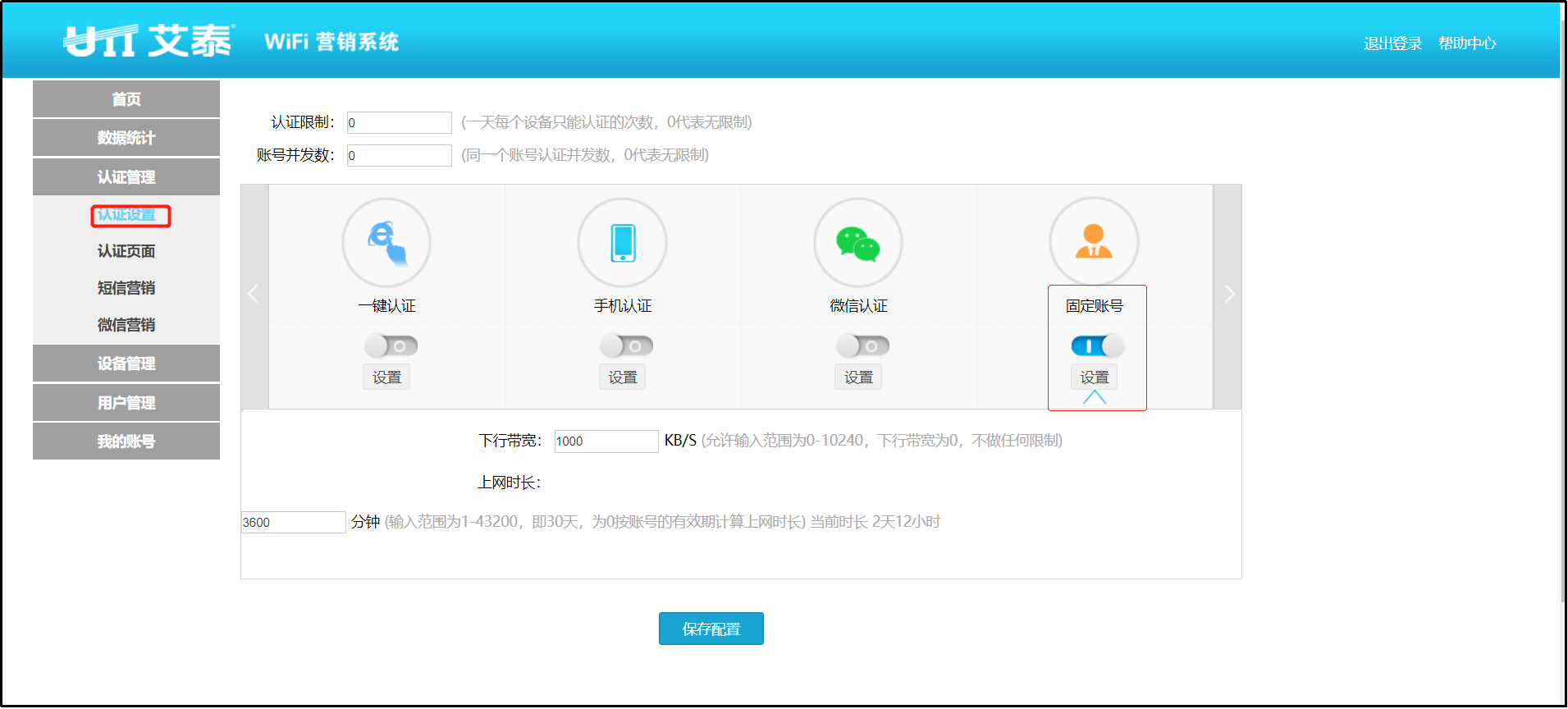
图 3
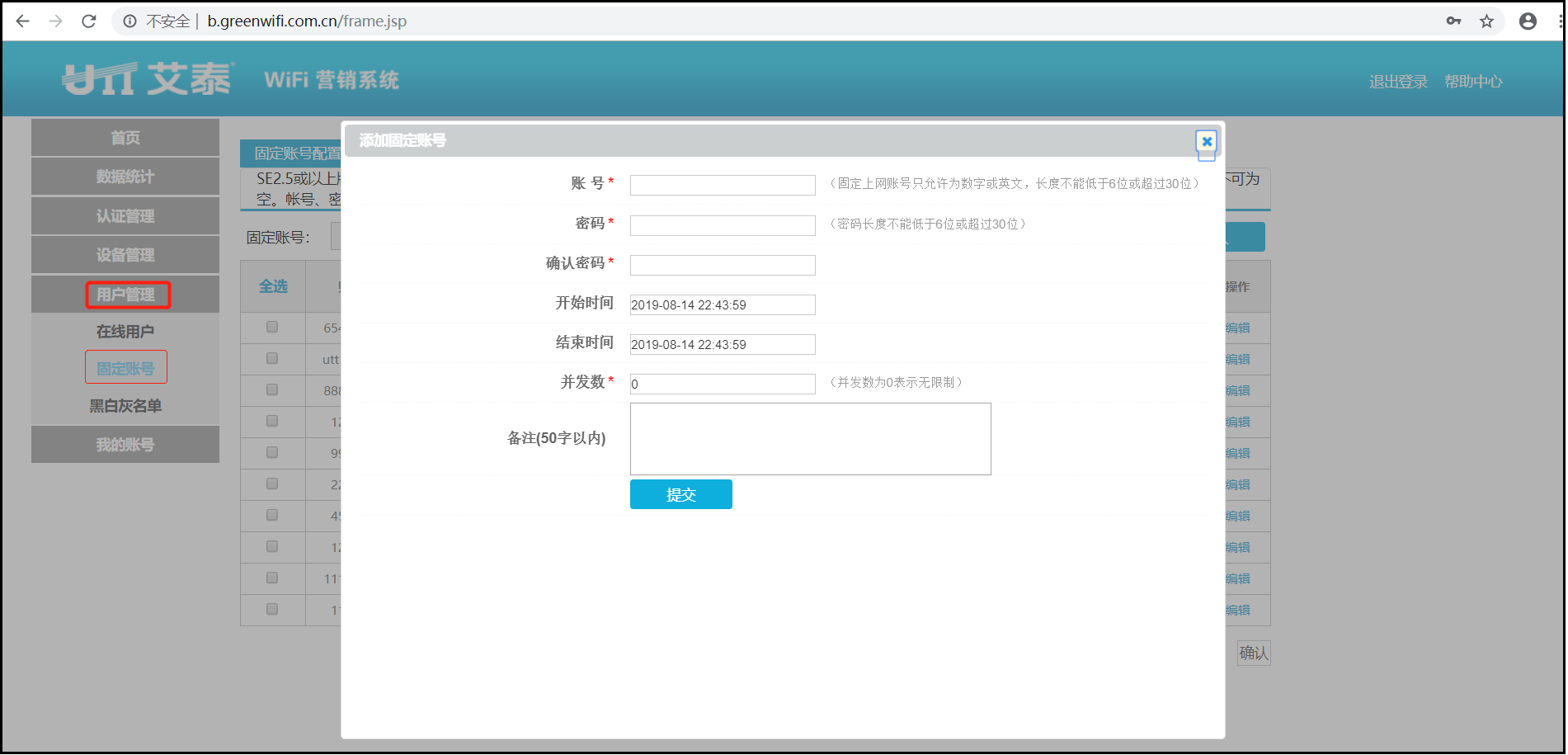
图 4
4. 登陆路由器的界面,点击用户管理->用户认证->远程认证,点击开启按钮,如图5所示:
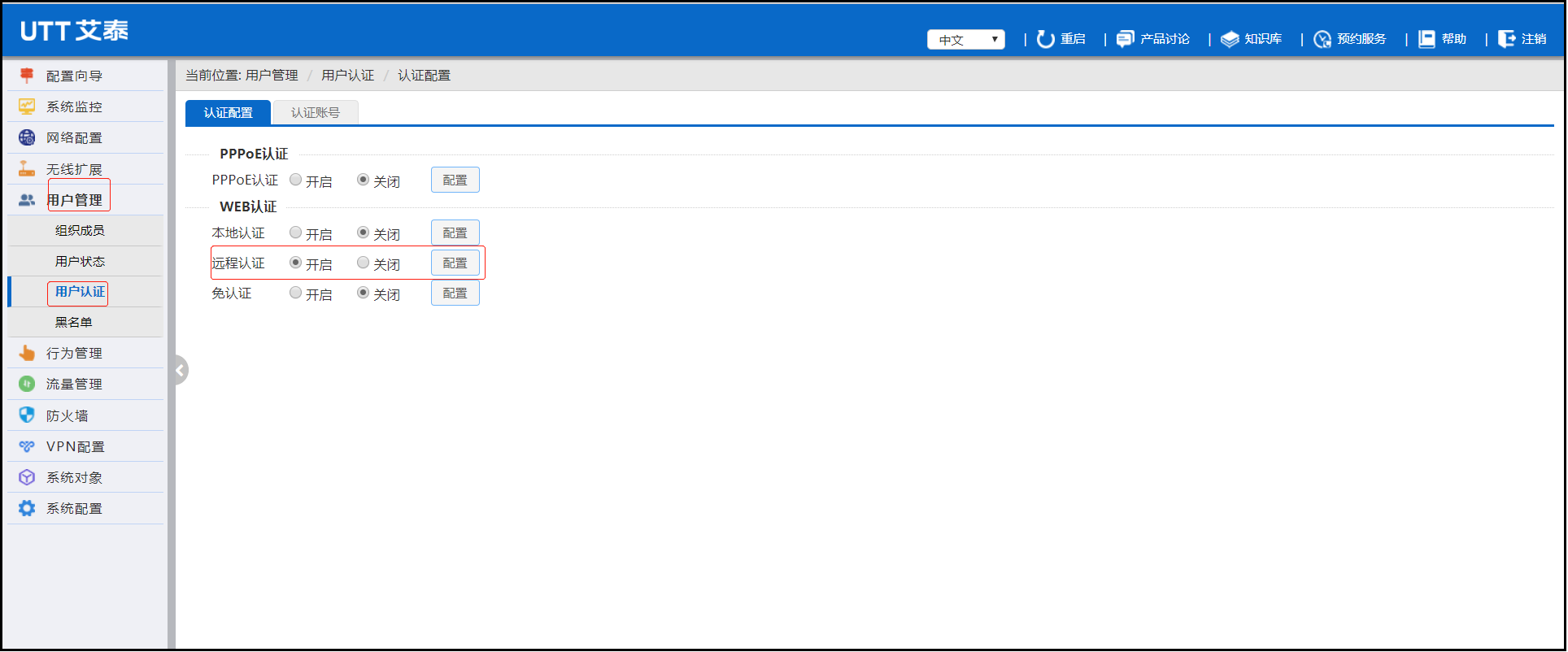
图 5
5. 手机连接无线,弹出认证界面,选择账号登录,输入账号和密码即可上网。如图6所示:
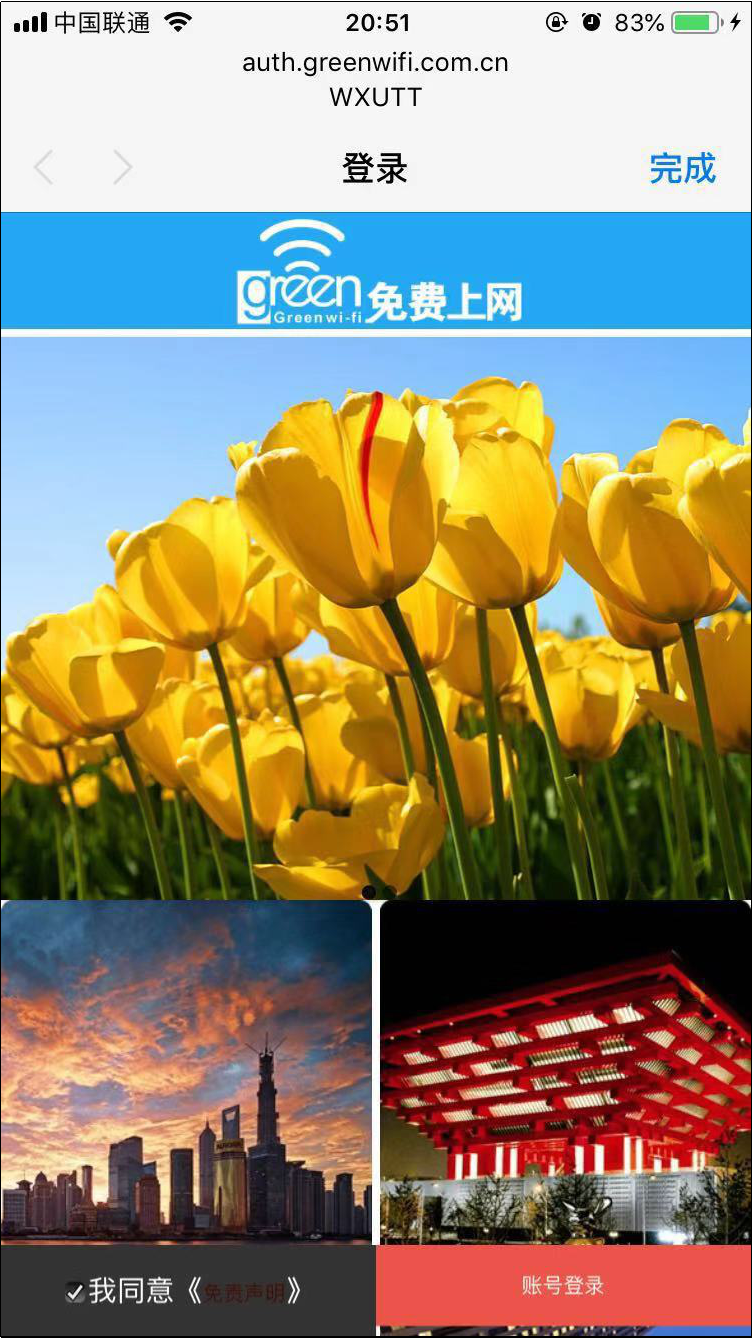
图 6
备注:
认证的页面可以在营销平台->认证页面中自定义。





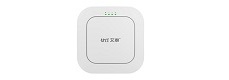
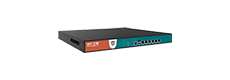
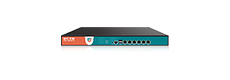

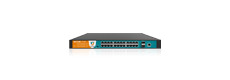















 沪公网安备 31011702003579号
沪公网安备 31011702003579号